Можете да поставяте етикети и да защитавате файлове във файловия мениджър в Windows с помощта на етикетатора на файлове за защита на информацията на Microsoft. Този метод поддържа защита на документи на Office, PDF файлове, изображения, текстови файлове и широка гама от други файлове и е удобен начин за поставяне на етикети и защита на множество файлове наведнъж. За информация относно етикетите на файлове и имейли директно в приложенията на Microsoft 365 вижте Прилагане на етикети за чувствителност към вашите файлове и имейл.
Когато използвате етикетатор на файлове за защита на информацията, можете бързо да маркирате и защитите един файл, множество файлове или папка.
Етикет и защита на един или повече файлове
Етикетът и защитата, които прилагате към даден файл, ще останат с файла дори ако изпратите файла по имейл извън вашата организация или го запишете на друго място. Можете да използвате следните стъпки, за да приложите етикет за първи път или да промените етикета за вече защитени файлове.
-
За да отворите файловия мениджър, изберете иконата на файл в лентата на задачите или менюто "Старт " или натиснете клавиша с емблемата на Windows

-
Във File Explorer щракнете с десния бутон върху един файл, група файлове или папка, които искате да защитите, и след това изберете Прилагане на етикет за чувствителност с Microsoft Purview.
Забележка: Когато изберете папка, всички файлове в тази папка и всички подпапки се избират автоматично за опциите за етикетиране и защита, които сте задали. Обаче новите файлове, които са създадени в тази папка или нейните подпапки в бъдеще, няма да се конфигурират автоматично с тези опции.
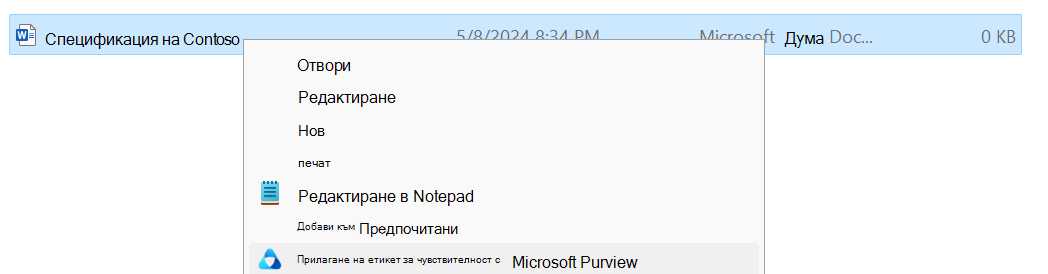
-
В диалоговия прозорец Microsoft Purview Information Protection File Labeler използвайте етикетите по същия начин като в приложение на Microsoft 365, което задава етикета и защитата, както са дефинирани от вашия администратор.
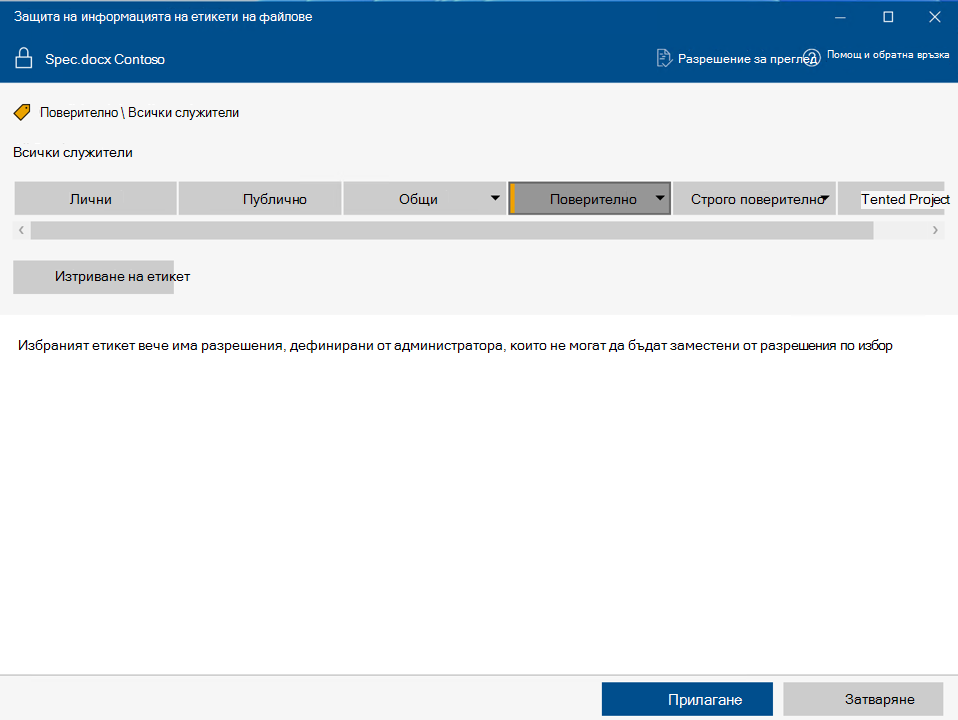
-
Можете да зададете свои собствени настройки за защита за етикети, които вашият администратор е дефинирал, могат да бъдат зададени от потребителите. За да зададете свои собствени настройки за защита, изберете Защита с разрешения по избор . След това задайте опциите.
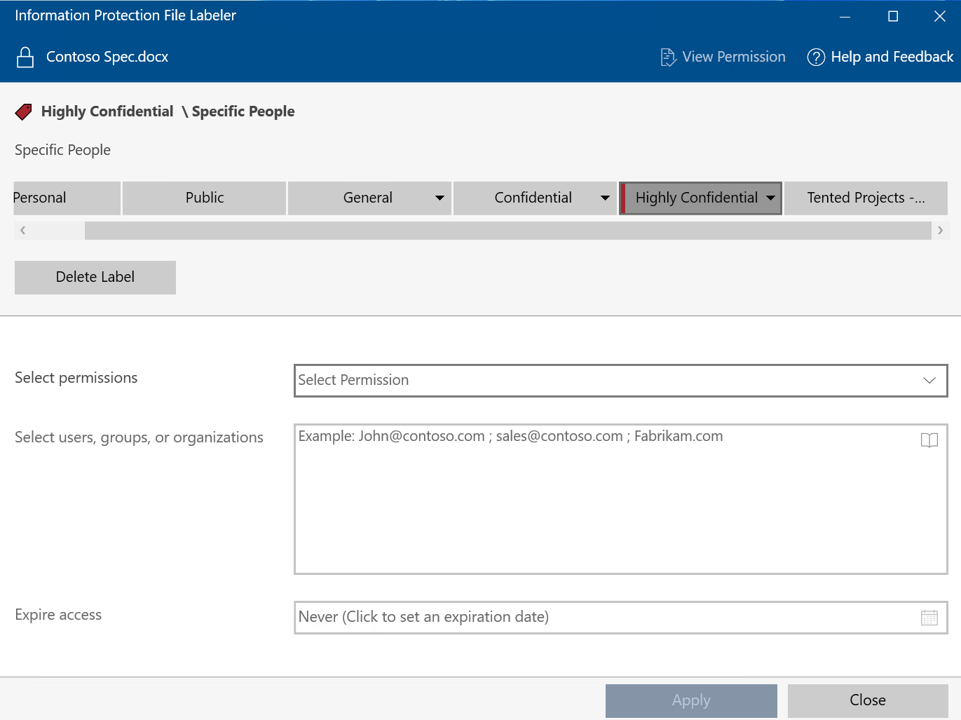
|
Опция |
Описание |
|---|---|
|
Избор на разрешения |
За типове файлове, които могат да поддържат етикети дори без защита (вижте поддържаните/неподдържаните типове файлове): Изберете нивото на достъп, което искате да имат получателите, когато защитите избрания файл или файлове. Нивата на достъп са Визуализатор, Проверяващ , Co-Author , Co-Owner или Само аз . За други типове файлове: Единствената опция за разрешения е обща защита , която удостоверява, че потребителят има разрешения да преглежда файла и след това отваря файла в поддържано приложение. Когато файлът се отвори, на получателя се дава достъп и му се иска да спази разрешенията "Изглед " , "Редактиране", "Запиши като", "Печат" и "Копиране". |
|
Избор на потребители, групи или организации |
Задайте хората, които трябва да имат разрешенията, които сте избрали за вашия файл или файлове. Въведете пълния си имейл адрес (John@contoso.com), имейл адрес на групата (sales@contoso.com) или име на домейн (contoso.com) от организацията за всички потребители в тази организация.Като алтернатива можете да използвате иконата на адресната книга, за да изберете потребители или групи от адресната книга на Outlook. |
|
Изтичане на срока на достъп |
Изберете тази опция само за файлове с различаване на времето, така че получателите да не могат да отварят избрания файл или файлове след полунощ (вашата текуща часова зона) на зададената от вас дата. Тъй като сте приложили шифроване към файла, ще се считате за собственик на файла и все още ще можете да отворите първоначалния файл след датата на изтичане на срока. |
5. Щракнете върху Приложи и изчакайте съобщението "Работата завърши ", за да видите резултатите. Щракнете върху Затвори .
Избраният файл или файлове сега са обозначени и защитени според вашите селекции. В случаите, когато добавяте защитата, разширението на файла се променя, оригиналният файл във файловия мениджър ще бъде заместен с нов файл с икона с катинар. Например: разширението на файл с име " capture.png " ще се промени на " capture.ppng ."
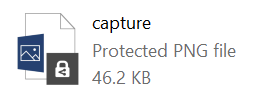
Ако промените мнението си за настройките за етикет и защита, които сте приложили, или по-късно трябва да промените настройките си, просто повторете този процес с новите настройки.
Преглед на етикета и защитата на файл или папка
-
Във File Explorer щракнете с десния бутон върху файла или папката, за които искате да видите настройките за етикет и защита, и след това изберете Прилагане на етикет за чувствителност с Microsoft Purview .
-
В диалоговия прозорец Microsoft Purview Information Protection File Labeler изберете Преглед на разрешения , за да видите собственика на файла или папката, приложения етикет и разрешенията за файла.

Премахване на етикет и защита от файл или папка
Когато използвате етикетатор на файлове за защита на информацията, можете бързо да премахнете етикети и защита от един файл, множество файлове или папка. Когато изберете папка, всички файлове в тази папка и всички подпапки, които тя има, се избират автоматично.
Когато етикетът, който премахвате, е конфигуриран да прилага защита, това действие премахва и защитата от файла. Възможно е да бъдете подканени да документирате причината, поради която премахвате етикета.
Ако искате да изберете друг етикет или друг набор от настройки за защита, не е необходимо първо да премахвате етикета или защитата. Вместо това изберете нов етикет или дефинирайте разрешения по избор с помощта на етикета на файла за защита на информацията. Ако преминавате към по-стара версия на етикет (например преместване на етикет от строго поверително към поверително), може да се наложи да предоставите обосновка.
Важно: Трябва да сте собственик на файла, за да премахнете защитата, или трябва да сте получили разрешение за премахване на защитата (разрешението за управление на правата за експортиране или пълен контрол ).
-
Във Файловия мениджър изберете желания файл, файлове или папка. Щракнете с десния бутон и след това изберете Прилагане на етикет за чувствителност с Microsoft Purview .
-
В диалоговия прозорец Microsoft Purview Information Protection File Labeler направете едно от следните неща:
-
За да премахнете етикет, щракнете върху Изтрий етикета. Ако етикетът е конфигуриран да прилага защита, тази защита се премахва автоматично.
-
За да премахнете защитата по избор от един файл, изчистете квадратчето за отметка Защита с разрешения по избор .
-
За да премахнете защитата по избор от множество файлове, щракнете върху Премахване на разрешения по избор.

-
-
Щракнете върху Приложи и изчакайте съобщението "Работата завърши", за да видите резултатите. Щракнете върху Затвори.
Поддържани и неподдържани типове файлове
Някои типове файлове поддържат етикети без защита, докато други типове файлове изискват да бъде разрешена защита, за да се приложи етикет към файл. За файлове, които поддържат етикети без защита, като например файлове на Office, ще бъдат показани всички етикети.
Следните типове файлове могат да бъдат обозначени дори когато не са защитени.
-
Преносим документен формат на Adobe: .pdf
-
Microsoft Project: .mpp, .mpt
-
Microsoft Publisher: .pub
-
Microsoft XPS: .xps .oxps
-
Изображения: .jpg, .jpe, .jpeg, .jif, .jfif, .jfi. png, .tif, .tiff
-
Autodesk Design Review 2013: .dwfx
-
Adobe Photoshop: .psd
-
Digital Negative: .dng
-
Microsoft Office: Следните типове файлове, включително файлови формати 97 –2003 и формати Office Open XML за Word, Excel и PowerPoint: .doc, .docm, .docx, .dot, .dotm, .dotx, .potm, .potx, .pps, .ppsm .ppsx, .ppt, .pptm, .pptx, .vdw, .vsd, .vsdm, .vsdx, .vss, .vssm, .vst, .vstm, .vssx, .vst, .xls, .xlsb, .xlt, .xlsm, .xlsx, .xltm, .xltx
Някои етикети може да не са налични за типове файлове, които поддържат етикети само като част от защитата, и не могат да се прилагат, докато не бъде избрана защита. Първо проверете разрешенията по избор, които ще приложат защитата. След като разрешите защитата за тези типове файлове, можете да приложите етикет.
За повече информация относно етикетите и поддържаните типове файлове вижте Поддържани типове файлове.
Примери:
Ако етикетът за обща чувствителност прилага етикети и не прилага защита: Можете да приложите етикета General към файл с име sales.pdf но не можете да приложите този етикет към файл с име sales.txt.
Ако етикетът за чувствителност Поверително \ Всички служители прилага етикети и защита: Можете да приложите този етикет както към файл с име sales.pdf, така и към файл с име sales.txt.
Забележка: Някои файлове, като например изпълними файлове и вашата папка на Windows, автоматично се изключват от етикетирането и защитата, тъй като промяната им може да попречи на работата на компютъра. Въпреки че можете да изберете тези файлове, те ще бъдат изключени от етикетите.










